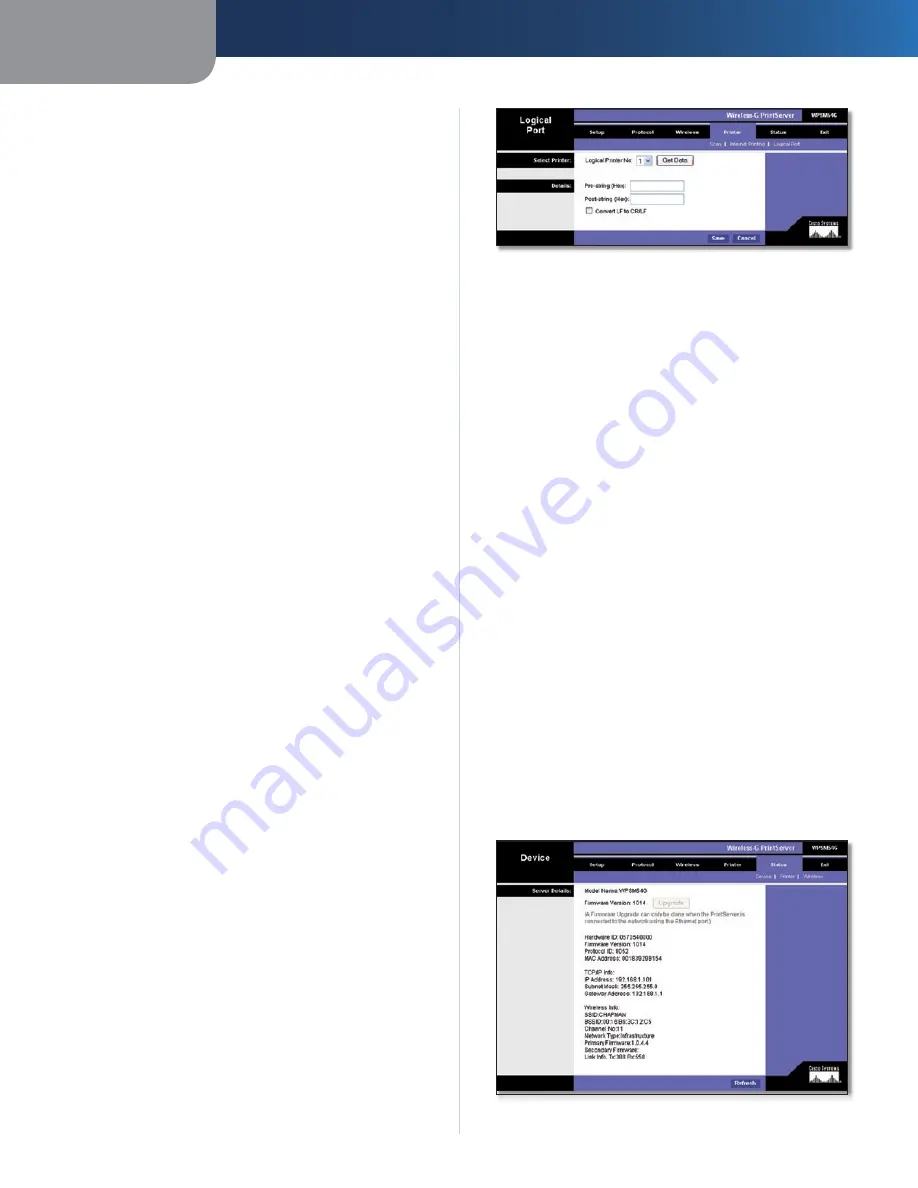
Capitolo 3
Configurazione avanzata
10
Wireless-G PrintServer
Check Mail every
(Controlla posta ogni) Specificare con
quale frequenza si desidera che PrintServer controlli la
posta da stampare
Redirect unprintable Mail to
(Reindirizza posta non
stampabile a) Specificare un indirizzo e-mail al quale
reindirizzare le e-mail che non possono essere stampate;
questa opzione è utile sia per le e-mail ricche di grafica
che per la risoluzione di problemi
Stampante
Printer Model
(Modello stampante) Immettere il
modello della stampante Per conoscere il modello della
stampante, vedere nella scheda Gestione periferiche del
sistema operativo Windows
Printer Port
(Porta stampante) Scegliere la porta
stampante appropriata dal menu a discesa: USB 1, la porta
USB di PrintServer o
Logical Printer 1-3
(Stampante
logica 1-3) PrintServer dispone di tre porte logiche o
porte stampanti virtuali Ad esempio, sono disponibili tre
diverse configurazioni per la stampante: stampante logica
1 per l'orientamento orizzontale, stampante logica 2 per
copie fronte/retro e stampante logica 3 per l'alimentazione
manuale Configurare quindi le stampanti logiche nella
scheda Logical Port (Porte logiche), in modo che le
stampanti logiche 1, 2 e 3 possano essere mappate sulla
stampante fisica collegata alla porta USB di PrintServer
Opzioni
every
(Stampa
ogni
messaggio
e-mail) Selezionare questa opzione se si desidera
stampare tutti i messaggi e-mail
Banner
Page
(Stampa
pagina
di
intestazione) Attivata per impostazione predefinita,
questa opzione comunica a PrintServer di stampare una
pagina di intestazione per ogni processo di stampa (la
pagina di intestazione descrive il processo di stampa)
Deselezionare questa opzione per disattivare la funzione
Mail response when printed
(Invia messaggio al
termine della stampa) Selezionare questa opzione se si
desidera che venga inviato un messaggio e-mail al termine
di ogni processo di stampa
Fare clic sul pulsante
Save
(Salva) per applicare le
modifiche o sul pulsante
Cancel
(Annulla) per annullarle
Printer > Logical Port (Stampante > Porta
logica)
Configurare le impostazioni per ogni stampante logica
PrintServer dispone di tre porte logiche o porte stampanti
virtuali Ad esempio, sono disponibili tre diverse
configurazioni per la stampante: stampante logica 1 per
l'orientamento orizzontale, stampante logica 2 per copie
fronte/retro e stampante logica 3 per l'alimentazione
manuale Mappare le stampanti logiche 1, 2 e 3 sulla
stampante fisica collegata alla porta USB di PrintServer
Printer > Logical Port (Stampante > Porta logica)
Select Printer (Seleziona stampante)
Logical Printer No.
(Stampante logica n ) Selezionare il
numero (1-3) della stampante che si desidera configurare
Fare clic sul pulsante
Get Data
(Consulta dati) per
aggiornare il display con i dati correnti relativi alla
stampante logica selezionata
Details (Dettagli)
Pre-string (Hex)
(Pre-stringa (esa)) Immettere la stringa
di controllo della stampante (in caratteri esadecimali) da
inviare alla stampante prima di ogni processo di stampa
Questa stringa non può superare i 30 caratteri
Post String (Hex)
(Post-stringa (esa)) Immettere la stringa
di controllo della stampante (in caratteri esadecimali) da
inviare alla stampante dopo ogni processo di stampa
Questa stringa non può superare i 30 caratteri
Convert LF to CR+LF
(Converti LF in CR+LF) Selezionare
questa opzione se si desidera che i caratteri LF (interlinea)
vengano modificati nei caratteri CR+LF (a capo automatico
+ interlinea)
Fare clic sul pulsante
Save
(Salva) per applicare le
modifiche o sul pulsante
Cancel
(Annulla) per annullarle
Status > Device (Stato > Periferica)
La schermata
Device
(Periferica) visualizza le impostazioni
correnti di PrintServer In questa schermata non è
possibile modificare alcun valore Fare clic sul pulsante
Refresh
(Aggiorna) per aggiornare i dati visualizzati sullo
schermo
Server Details (Dettagli server)
Status (Stato) > Device (Periferica)- Server Details (Dettagli server)
Summary of Contents for WPSM54G - Wireless-G PrintServer With Multifunction Printer Support Print Server
Page 1: ...USER GUIDE Wireless G PrintServer Model WPSM54G EU ...
Page 36: ...BENUTZERHANDBUCH Wireless G Druckserver Modell WPSM54G DE ...
Page 71: ...GUÍA DEL USUARIO Servidor de impresión Wireless G Modelo WPSM54G ES ...
Page 106: ...GUIDE DE L UTILISATEUR Serveur d impression sans fil G Modèle WPSM54G FR ...
Page 141: ...GUIDA PER L UTENTE Wireless G PrintServer Modello WPSM54G IT ...
Page 176: ...GEBRUIKERSHANDLEIDING Wireless G afdrukserver Model WPSM54G NL ...
Page 211: ...MANUAL DO UTILIZADOR Servidor de impressão sem fios G Modelo WPSM54G PT ...
















































